நீங்கள் போட்டோஷாப் பயன்படுத்துபவராக இருந்தால், பயங்கரமான நீலத் திரைப் பிழையை நீங்கள் கண்டிருக்கலாம். இது ஒரு ஏமாற்றமளிக்கும் சிக்கலாக இருக்கலாம், ஆனால் அதிர்ஷ்டவசமாக அதை சரிசெய்ய நீங்கள் செய்யக்கூடிய சில விஷயங்கள் உள்ளன.
முதலில், உங்கள் கணினியை மறுதொடக்கம் செய்ய முயற்சிக்கவும். அது வேலை செய்யவில்லை என்றால், ஃபோட்டோஷாப் விருப்பங்களை மீட்டமைக்க முயற்சிக்கவும். திருத்து > விருப்பத்தேர்வுகள் > விருப்பத்தேர்வுகளை மீட்டமை என்பதற்குச் சென்று இதைச் செய்யலாம். நீங்கள் அதைச் செய்தவுடன், ஃபோட்டோஷாப்பை மறுதொடக்கம் செய்து, சிக்கல் தீர்க்கப்பட்டதா என்று பார்க்கவும்.
நீங்கள் இன்னும் நீலத் திரையில் பிழையைப் பார்க்கிறீர்கள் என்றால், உங்கள் கிராபிக்ஸ் டிரைவரில் சிக்கல் இருக்கலாம். உங்கள் இயக்கியைப் புதுப்பித்து, அது சிக்கலைச் சரிசெய்கிறதா என்பதைப் பார்க்கவும். இதை எப்படி செய்வது என்று உங்களுக்குத் தெரியாவிட்டால், ஆன்லைனில் வழிமுறைகளைக் காணலாம்.
தற்போதைய நிரல் வரை காத்திருக்கவும்
உங்களுக்கு இன்னும் சிக்கல் இருந்தால், நீங்கள் Adobe வாடிக்கையாளர் ஆதரவைத் தொடர்புகொள்ள வேண்டும். சிக்கலைத் தீர்க்கவும், ஃபோட்டோஷாப்பை மீண்டும் இயக்கவும் அவர்கள் உங்களுக்கு உதவ முடியும்.
ஃபோட்டோஷாப்பை நிறுவுதல், தொடங்குதல் அல்லது பயன்படுத்துதல் உங்கள் விண்டோஸ் கணினியை நீலத் திரையில் செயலிழக்கச் செய்தால், இந்த இடுகை உங்களுக்கு உதவும். ஃபோட்டோஷாப் சிறந்த பட எடிட்டிங் மற்றும் புகைப்பட எடிட்டிங் மென்பொருள்களில் ஒன்றாகும். ஃபோட்டோஷாப், எந்த மென்பொருளிலும் சிக்கல்கள் இருக்கலாம். இதற்கு என்ன செய்யலாம் என்று பார்ப்போம்.

விண்டோஸ் 11/10 இல் போட்டோஷாப் பயன்படுத்தும் போது நீல திரையை சரிசெய்தல்
கர்னல் இயக்க முறைமையின் முக்கிய பகுதியாகும். . கணினியில் உள்ள மற்ற எல்லா நிரல்களையும் கர்னல் கட்டுப்படுத்துகிறது. விண்டோஸ் கர்னல் மற்றும் ஃபோட்டோஷாப் ஆகியவற்றில் சிக்கல் ஏற்படும் போது, அது கணினியில் மரணத்தின் நீல திரையை ஏற்படுத்துகிறது. பிற மென்பொருட்களுடனான முரண்பாடுகள், கிராபிக்ஸ் இயக்கி சிக்கல்கள் அல்லது நினைவகச் சிக்கல்களும் BSODகளை ஏற்படுத்தலாம்.
ஒரு நீல திரை என்றால் சாத்தியமான சேதத்தை குறைக்க விண்டோஸ் நிறுத்தப்படுகிறது. பிஎஸ்ஓடியின் போது மெமரி டம்ப் கோப்பு பிழை செயலிழப்புக்கு முன் இயங்கும் நிரல்களைப் பற்றிய தகவலுடன் எழுதப்பட்டது. தோல்விக்கான காரணத்தைக் கண்டறிய டம்ப் கோப்பை பகுப்பாய்வு செய்யலாம். ஒரு BSOD நிகழும்போது, பயனர் கணினியை மறுதொடக்கம் செய்ய வேண்டும், அது இயல்பு நிலைக்குத் திரும்பும் - பெரும்பாலான சந்தர்ப்பங்களில்.
ஃபோட்டோஷாப்பைத் திறக்கும் போது அல்லது பயன்படுத்தும் போது மரணத்தின் நீல திரை (BSOD) பிழையை நீங்கள் கண்டால், சிக்கலைச் சரிசெய்வதற்கான தீர்வுகள் இங்கே:
- sniffer.exe ஐ நகர்த்தவும்
- கிராபிக்ஸ் இயக்கிகளைப் புதுப்பிக்கவும் அல்லது திரும்பப் பெறவும்
- ஃபோட்டோஷாப் மூலம் பிரத்யேக கிராபிக்ஸ் கார்டைப் பயன்படுத்தவும்
- GPU ஐ முடக்கு
- நினைவக கண்டறியும் கருவியை இயக்கவும்
1] sniffer.exe ஐ நகர்த்தவும்
ஃபோட்டோஷாப் பயன்படுத்தும் போது ப்ளூ ஸ்கிரீன் ஆஃப் டெத் (BSOD) பிழையை அனுபவித்த சில பயனர்கள், sniffer.exe கோப்பை நீக்குவது அல்லது தங்கள் டெஸ்க்டாப்பில் நகர்த்துவது சிக்கலைச் சரிசெய்தது. Sniffer.exe உங்கள் கிராபிக்ஸ் கார்டை அணுக ஃபோட்டோஷாப் பயன்படுத்துகிறது.
sniffer.exe க்கான இயல்புநிலை இடம்: சி:நிரல் கோப்புகள்அடோப்அடோப் ஃபோட்டோஷாப் . கோப்பு பெயரிடப்படலாம் sniffer.exe அல்லது sniffer_gpu.exe . sniffer.exe அல்லது sniffer_gpu.exe கோப்பு ஃபோட்டோஷாப் மூலம் மீண்டும் உருவாக்கப்படும், எனவே நீங்கள் அதைப் பற்றி கவலைப்பட வேண்டியதில்லை.
டெல் கணினி புதுப்பிப்புகள்
2] கிராபிக்ஸ் இயக்கிகளைப் புதுப்பிக்கவும் அல்லது திரும்பப் பெறவும்
பயனர்கள் தங்கள் இயக்கிகளைப் புதுப்பிக்கத் தவறிய பல சந்தர்ப்பங்கள் உள்ளன, மேலும் இது கணினிக்கு எதிர்மறையான விளைவுகளை ஏற்படுத்தலாம். பழைய ஓட்டுநர்களால் சிக்கல்கள் ஏற்படலாம். புதிய மேம்படுத்தப்பட்ட வன்பொருள் மற்றும் மென்பொருளின் தேவைகளைப் பூர்த்தி செய்ய ஃபோட்டோஷாப் புதுப்பிக்கப்பட்டிருக்கும். டிரைவர்கள் அப்டேட் ஆகவில்லை என்றால் போட்டோஷாப் சரியாக வேலை செய்யாது.
எனவே உங்கள் NVIDIA, AMD மற்றும் Intel இயக்கிகளைப் புதுப்பித்து, அது உதவுகிறதா என்று பார்க்கவும்.
உங்கள் இயக்கிகளைப் புதுப்பித்த பிறகு சிக்கல் தொடங்கினால், உங்கள் இயக்கிகளை நீங்கள் திரும்பப் பெறலாம் மற்றும் அது உதவுகிறதா என்று பார்க்கலாம்.
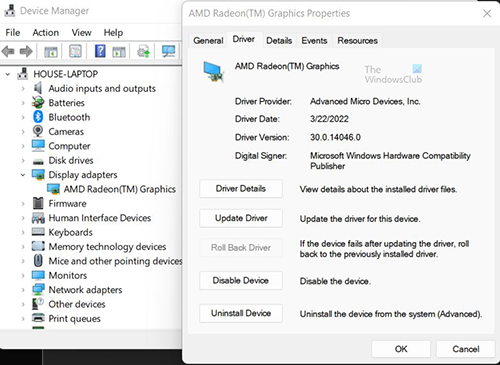
சாதன நிர்வாகியைத் திறந்து நிறுவப்பட்ட சாதனங்களின் பட்டியலில் கண்டறியவும் வீடியோ அடாப்டர்கள் . இருமுறை கிளிக் செய்யவும் வீடியோ அடாப்டர்கள் மற்றும் நிறுவப்பட்ட கிராபிக்ஸ் அடாப்டர்கள் காண்பிக்கப்படும். நீங்கள் திரும்பப்பெற விரும்பும் இயக்கியின் கிராபிக்ஸ் அட்டையில் வலது கிளிக் செய்யவும். கீழ்தோன்றும் மெனுவிலிருந்து, தேர்ந்தெடுக்கவும் சிறப்பியல்புகள் பின்னர் தோன்றும் விண்டோவில் பட்டனை கிளிக் செய்யவும் இயக்கி தாவலை நீங்கள் பார்ப்பீர்கள் டிரைவர் ரோல்பேக் பொத்தானை. இயக்கியை ஏன் திரும்பப் பெற வேண்டும் என்பதற்கான காரணத்தைக் குறிப்பிட்டு, கிளிக் செய்யவும் ஆம் உறுதிப்படுத்த அல்லது அவளை மாற்றங்களை செயல்தவிர்க்க.
3] ஃபோட்டோஷாப் உடன் பிரத்யேக கிராபிக்ஸ் கார்டைப் பயன்படுத்தவும்.
பல பயனர்கள் தங்கள் கணினிகளில் இரண்டு கிராபிக்ஸ் அட்டைகளை வைத்திருப்பார்கள். மதர்போர்டில் உள்ளமைக்கப்பட்ட கிராபிக்ஸ் அட்டை இருக்கலாம், மேலும் பயனர் உயர் செயல்திறன் கொண்ட கிராபிக்ஸ் அட்டையை நிறுவலாம். ஒரு ஒருங்கிணைந்த கிராபிக்ஸ் அட்டை ஒரு ஒருங்கிணைந்த கிராபிக்ஸ் அட்டை என குறிப்பிடப்படுகிறது, அதே சமயம் நிறுவப்பட்ட ஒன்று தனித்துவமான கிராபிக்ஸ் அட்டை என குறிப்பிடப்படுகிறது.
ஃபோட்டோஷாப்பில் உள்ள பிழையை சரிசெய்வதற்கான ஒரு வழி, ஃபோட்டோஷாப் ஒரு பிரத்யேக கிராபிக்ஸ் கார்டைப் பயன்படுத்துகிறதா என்பதை உறுதிப்படுத்துவது, ஒருங்கிணைந்த கிராபிக்ஸ் அட்டை அல்ல. ஒரு பிரத்யேக கிராபிக்ஸ் கார்டைப் பயன்படுத்துவதற்கான மற்றொரு காரணம், ஒருங்கிணைந்த கிராபிக்ஸ் அட்டை குறைவான சக்தி வாய்ந்தது. இது தேவையான சக்தியை ஈடுகட்ட ரேமைப் பகிர்ந்து கொள்ளும்படி கட்டாயப்படுத்தும். இது ஃபோட்டோஷாப் போன்ற வளம் மிகுந்த மென்பொருளைப் பயன்படுத்தும் போது சிக்கல்களை ஏற்படுத்தலாம் மற்றும் BSOD ஐ ஏற்படுத்தலாம்.
4] GPU ஐ முடக்கு
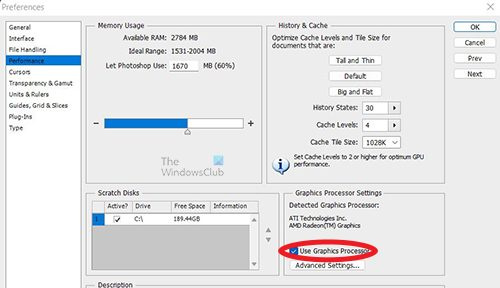
GPU ஐ முடக்குவது, வன்பொருள் முடுக்கத்தை முடக்கும்போது ஃபோட்டோஷாப் சிறிது மெதுவாக இயங்கும். இருப்பினும், ஃபோட்டோஷாப் பயன்படுத்தும் போது ப்ளூ ஸ்கிரீன் ஆஃப் டெத் (BSOD) பிழையை சரிசெய்ய இது உதவும்.
போட்டோஷாப் செல்லவும் அமைப்புகள் > செயல்திறன் மற்றும் தேர்வுநீக்கவும் GPU ஐப் பயன்படுத்தவும் மற்றும் போட்டோஷாப்பை மறுதொடக்கம் செய்யவும்.
5] நினைவக கண்டறியும் கருவியை இயக்கவும்
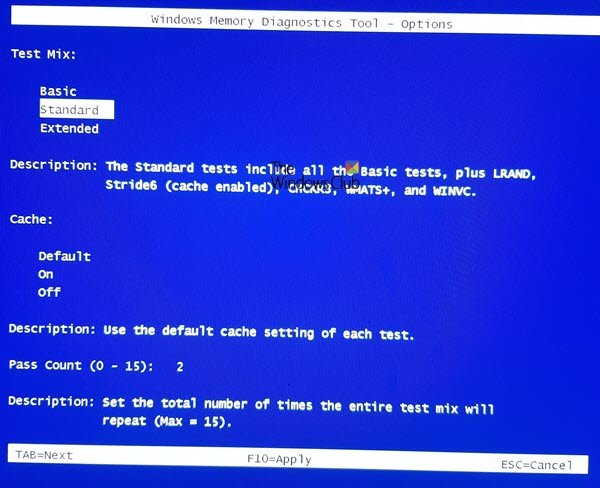
சேவை கட்டுப்பாட்டு மேலாளர் 7031
நினைவக கண்டறியும் கருவியை இயக்கி, சிக்கலை மேலும் சரிசெய்ய உதவுகிறதா என்று பார்க்கவும்.
படி: அடோப் போட்டோஷாப் விண்டோஸ் 11/10 இல் திறக்கப்படாது
கர்னல் பாதுகாப்பு சோதனை பிழை என்றால் என்ன?
கர்னல் பாதுகாப்புச் சரிபார்ப்புப் பிழை என்பது விண்டோஸ் 11/10 சில தரவுக் கோப்புகள் சிதைந்திருக்கும் போது திரையில் காண்பிக்கும் பிழைச் செய்தியாகும். நினைவக சிக்கல்கள் அல்லது இயக்கி இணக்கமின்மை அல்லது கணினி தரவு சிதைவு காரணமாக இந்த பிழை பொதுவாக ஏற்படுகிறது.
விண்டோஸ் 11/10 இல் இயக்கிகளை எவ்வாறு புதுப்பிப்பது?
கீழே உள்ள முறைகளில் ஒன்றை நீங்கள் பயன்படுத்தலாம் சாதன இயக்கிகளை நிறுவவும் :
- உங்கள் இயக்கிகளைப் புதுப்பிக்க Windows Update மூலம் இயக்கிகள் மற்றும் விருப்பப் புதுப்பிப்புகளைச் சரிபார்க்கலாம்
- இயக்கிகளைப் பதிவிறக்க உற்பத்தியாளரின் வலைத்தளத்தைப் பார்வையிடலாம்.
- இலவச இயக்கி மேம்படுத்தல் மென்பொருளைப் பயன்படுத்தவும்
- உங்கள் கணினியில் ஏற்கனவே INF இயக்கி கோப்பு இருந்தால், பின்:
- திறந்த சாதன மேலாளர் .
- மெனுவை விரிவாக்க இயக்கி வகையைக் கிளிக் செய்யவும்.
- பின்னர் பொருத்தமான இயக்கியைத் தேர்ந்தெடுத்து அதன் மீது வலது கிளிக் செய்யவும்.
- தேர்வு செய்யவும் இயக்கியைப் புதுப்பிக்கவும் .
- ஆடியோ இயக்கி புதுப்பிப்பை முடிக்க திரையில் வழிகாட்டியைப் பின்பற்றவும்.
வாழ்த்துகள்.
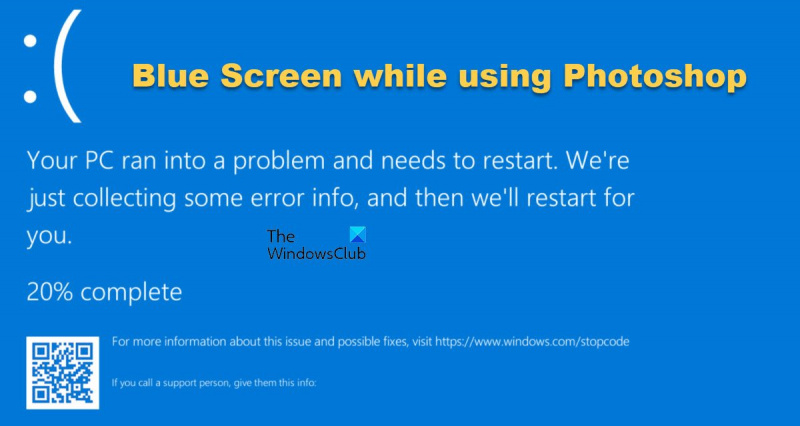
![ஜியிபோர்ஸ் நவ் பிழைக் குறியீடு 0x0000012E [சரி]](https://prankmike.com/img/nvidia/09/geforce-now-error-code-0x0000012e-fix-1.webp)




![YouTube வீடியோ முடக்கம் ஆனால் ஆடியோ தொடர்கிறது [சரி]](https://prankmike.com/img/youtube/87/youtube-video-freezes-but-audio-continues-fixed-1.png)







